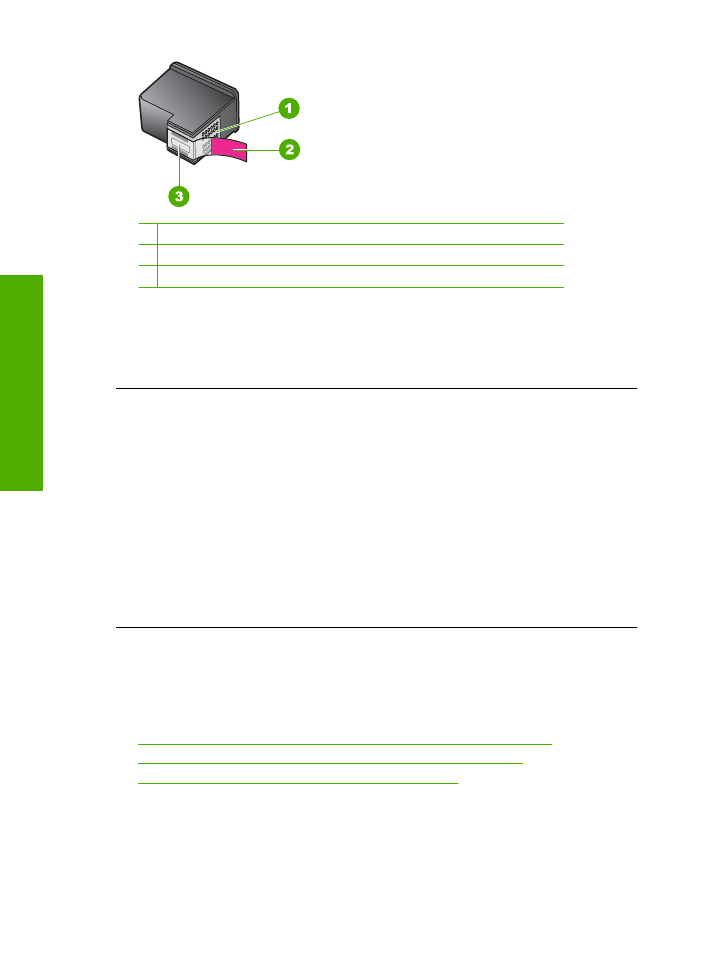
Faltan cartuchos de impresión o no se han detectado
Siga estos pasos para solucionar el problema. Las soluciones aparecen ordenadas, con
la solución más probable en primer lugar. Si la primera solución no sirve para resolver
el problema, siga con las demás hasta que resuelva el problema.
•
Solución 1: Extraiga los cartuchos de impresión y vuelva a colocarlos
•
Solución 2: Limpieza de los contactos del cartucho de impresión
•
Solución 3: Sustitución de los cartuchos de impresión
Solución 1: Extraiga los cartuchos de impresión y vuelva a colocarlos
Solución:
Retire los cartuchos de tinta, vuelva a insertarlos y compruebe que estén
perfectamente introducidos y que encajen en su sitio.
Capítulo 5
72
Solución de problemas
Solució
n
de p
roblemas
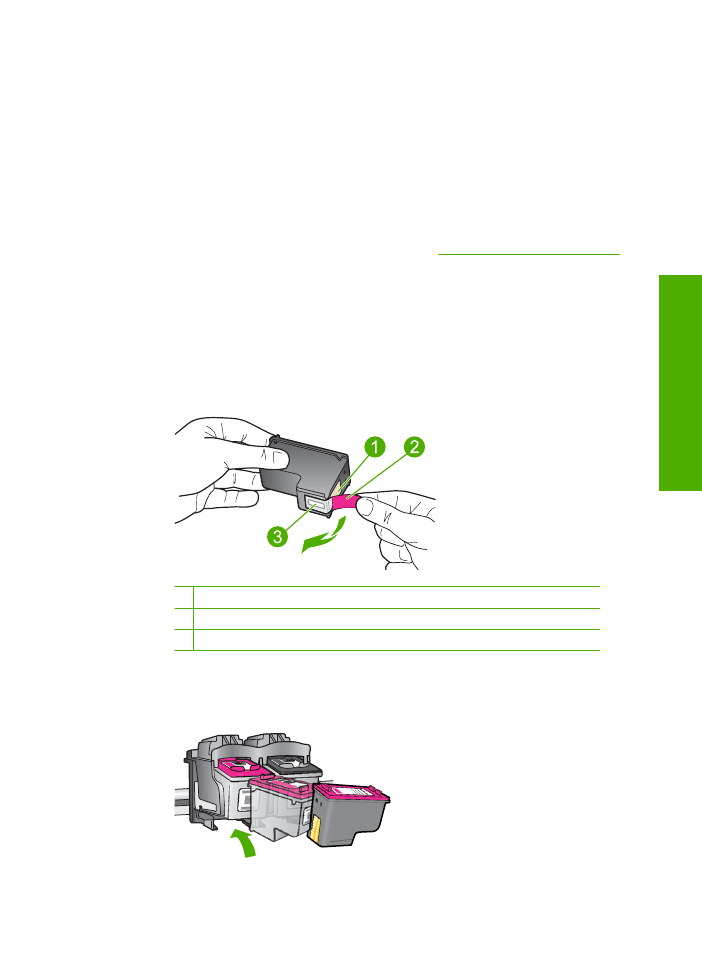
Asegúrese también de que los cartuchos de impresión están instalados en las
ranuras correctas.
Cómo asegurarse de que los cartuchos de impresión están instalados
correctamente
1.
Asegúrese de que el producto está encendido.
2.
Abra la puerta del cartucho de tinta.
El carro de impresión se desplazará hasta el centro del producto.
3.
Compruébelo para asegurarse de que está usando los cartuchos de tinta
adecuados para su producto. Para obtener información sobre los cartuchos de
impresión compatibles, consulte la sección
“Pedidos de suministro de tinta”
en la página 26
.
4.
Retire el cartucho de tinta negra de la ranura a la derecha. No toque las boquillas
de tinta ni los contactos de color cobre. Compruebe que no se ha producido
ningún daño en los contactos de color cobre ni en las boquillas de tinta.
Asegúrese de que se ha retirado la cinta de plástico transparente. Si sigue
cubriendo los inyectores de tinta, retire con suavidad la cinta de plástico
transparente utilizando la pestaña rosa. Asegúrese de que no retira la cinta de
color cobre que contiene los contactos eléctricos.
1 Contactos de color cobre
2 Cinta de plástico con pestaña rosa (se debe retirar antes de la instalación)
3 Inyectores de tinta bajo la cinta
5.
Vuelva a insertar el cartucho de impresión en la ranura de la derecha. A
continuación, empuje el cartucho hacia delante hasta que encaje en el zócalo.
Errores
73
Solución de
problemas
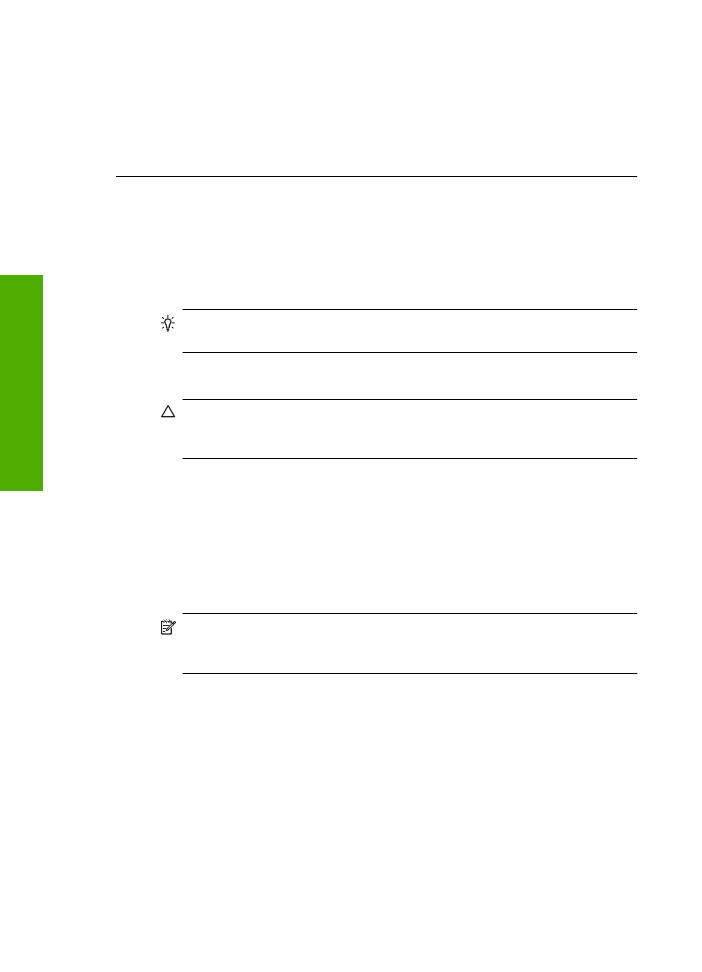
6.
Repita los pasos 1 y 2 para el cartucho de impresión de tres colores en el lado
izquierdo.
Causa:
Los cartuchos de impresión indicados no se habían instalado
correctamente.
Si con esto no se ha solucionado el problema, pruebe la solución siguiente.
Solución 2: Limpieza de los contactos del cartucho de impresión
Solución:
Limpie los contactos del cartucho de impresión.
Asegúrese de disponer de los siguientes materiales:
•
Bastoncillos de gomaespuma o paños que no dejen pelusas secos, o cualquier
otro material que no se deshaga ni deje fibras.
Sugerencia
Los filtros de café no tienen pelusa y funcionan bien para limpiar
los cartuchos de impresión.
•
Agua destilada, filtrada o embotellada (el agua del grifo puede contener
contaminantes que dañen los cartuchos de impresión).
Precaución
No
utilice limpiadores de metales ni alcohol para limpiar los
contactos de los cartuchos de impresión. Puede dañar el cartucho o el
producto.
Para limpiar los contactos del cartucho de impresión
1.
Encienda el producto y abra la puerta de acceso al cartucho de impresión.
El carro de impresión se desplazará hasta el centro del producto.
2.
Espere hasta que el carro de impresión esté inactivo y en silencio, y desenchufe
el cable de alimentación de la parte posterior del producto.
3.
Presione ligeramente el cartucho hacia abajo para liberarlo, tire de él y sáquelo
de la ranura.
Nota
No extraiga ambos cartuchos de impresión al mismo tiempo. Retire y
limpie los cartuchos uno por uno. No deje los cartuchos de impresión fuera
del Impresora HP durante más de 30 minutos.
4.
Examine los contactos del cartucho de impresión para ver si hay tinta o partículas
de suciedad.
5.
Moje un bastoncillo de gomaespuma o un paño que no deje pelusa en agua
destilada y escurra el exceso de agua.
6.
Sujete el cartucho de impresión por los lados.
7.
Limpie únicamente los contactos de color cobre. Deje que se sequen los
cartuchos de impresión durante aproximadamente diez minutos.
Capítulo 5
74
Solución de problemas
Solució
n
de p
roblemas
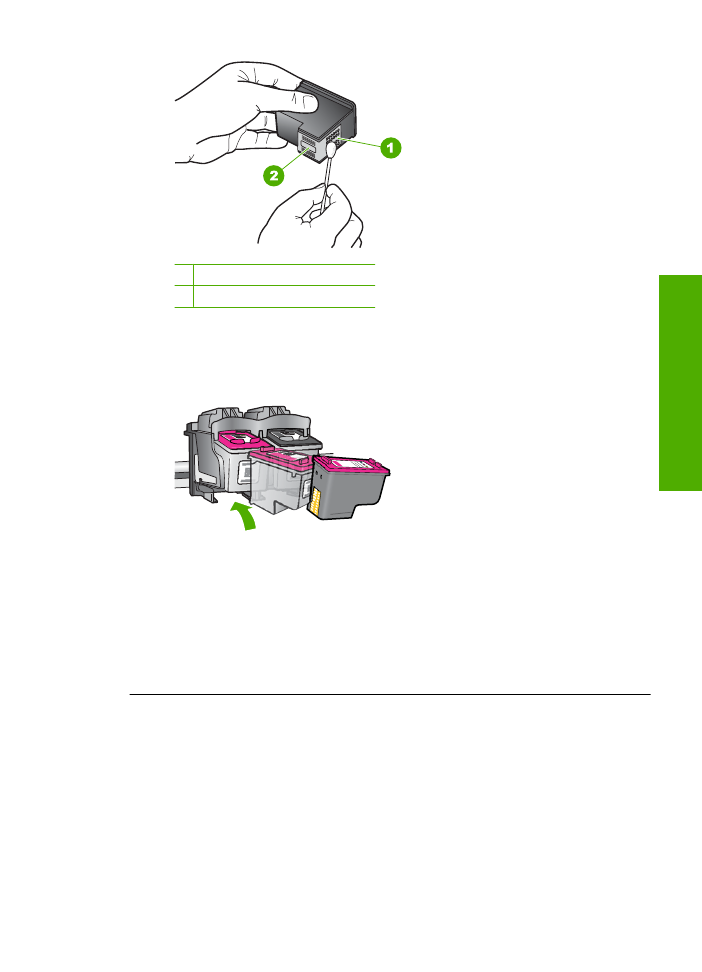
1 Contactos de color cobre
2 Boquillas de tinta (no las limpie)
8.
Sujete el cartucho de impresión con el logo de HP hacia arriba e insértelo otra
vez en la ranura. Asegúrese de empujar el cartucho de impresión firmemente
hacia dentro hasta que encaje en su lugar.
9.
Si es necesario, repita esta operación con el otro cartucho de impresión.
10.
Cierre con cuidado la tapa del cartucho de impresión y enchufe el cable de
alimentación en la parte posterior del producto.
Causa:
Es posible que se tuvieran que limpiar los contactos del cartucho de
impresión.
Si con esto no se ha solucionado el problema, pruebe la solución siguiente.
Solución 3: Sustitución de los cartuchos de impresión
Solución:
Sustituya el cartucho de impresión indicado. También puede quitar el
cartucho de impresión indicado e imprimir en modo de reserva de tinta.
Errores
75
Solución de
problemas
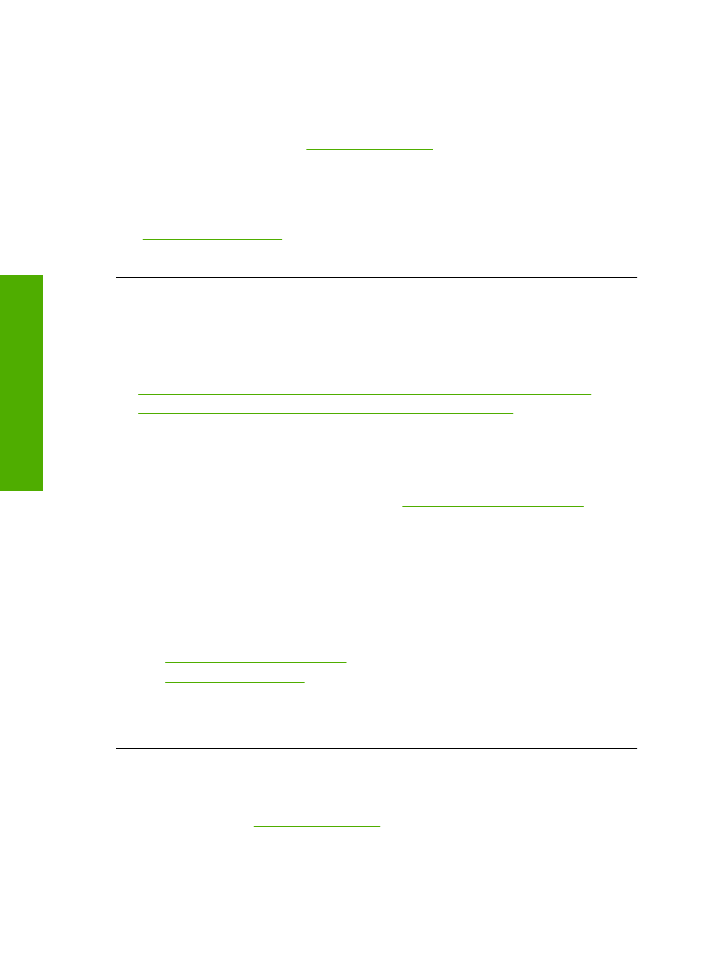
Compruebe que el cartucho de impresión está aún en garantía y que no se ha llegado
a la fecha de final de garantía.
•
Si se ha llegado a la fecha de fin de la garantía, compre un nuevo cartucho.
•
Si no se ha llegado a la fecha de fin de la garantía, contacte el servicio de
asistencia de HP. Visite
www.hp.com/support
. Si se le pide, elija su país/región
y, a continuación, haga clic en
Contactar con HP
para obtener información sobre
cómo solicitar asistencia técnica.
Temas relacionados
“Sustituya los cartuchos” en la página 29
Causa:
El cartucho de impresión estaba dañado.